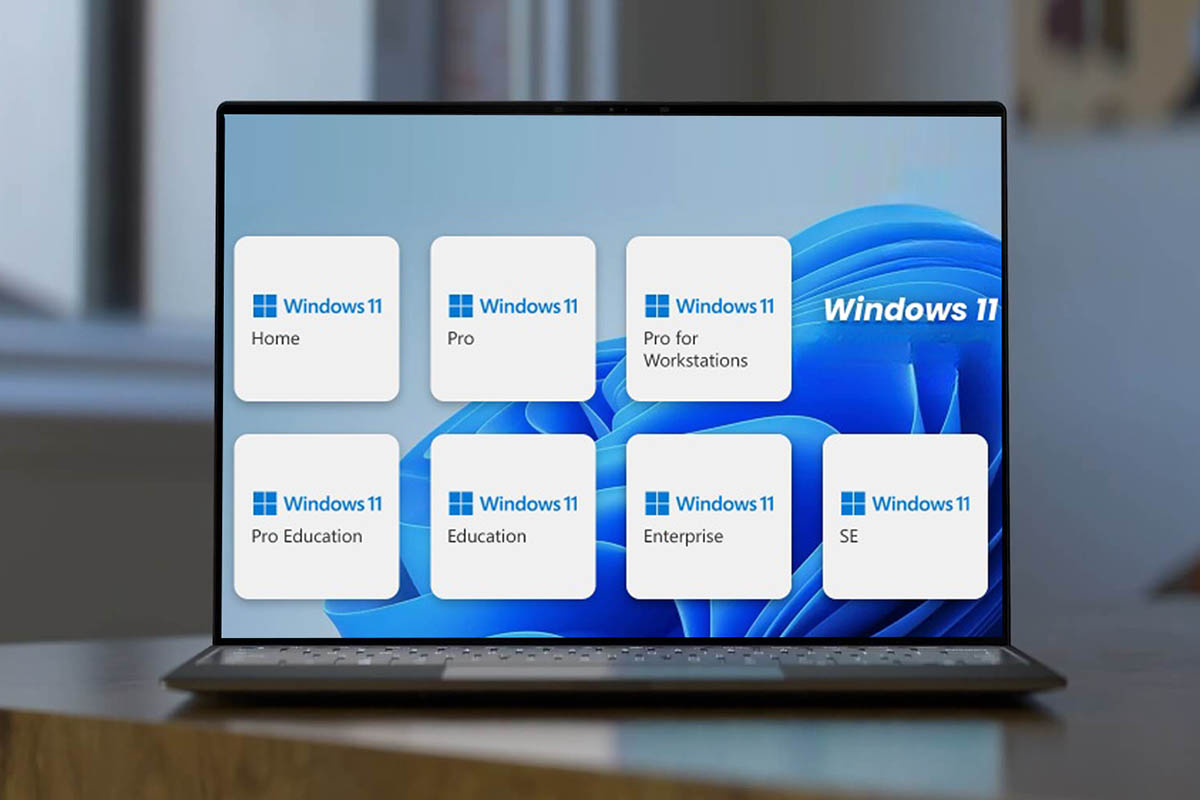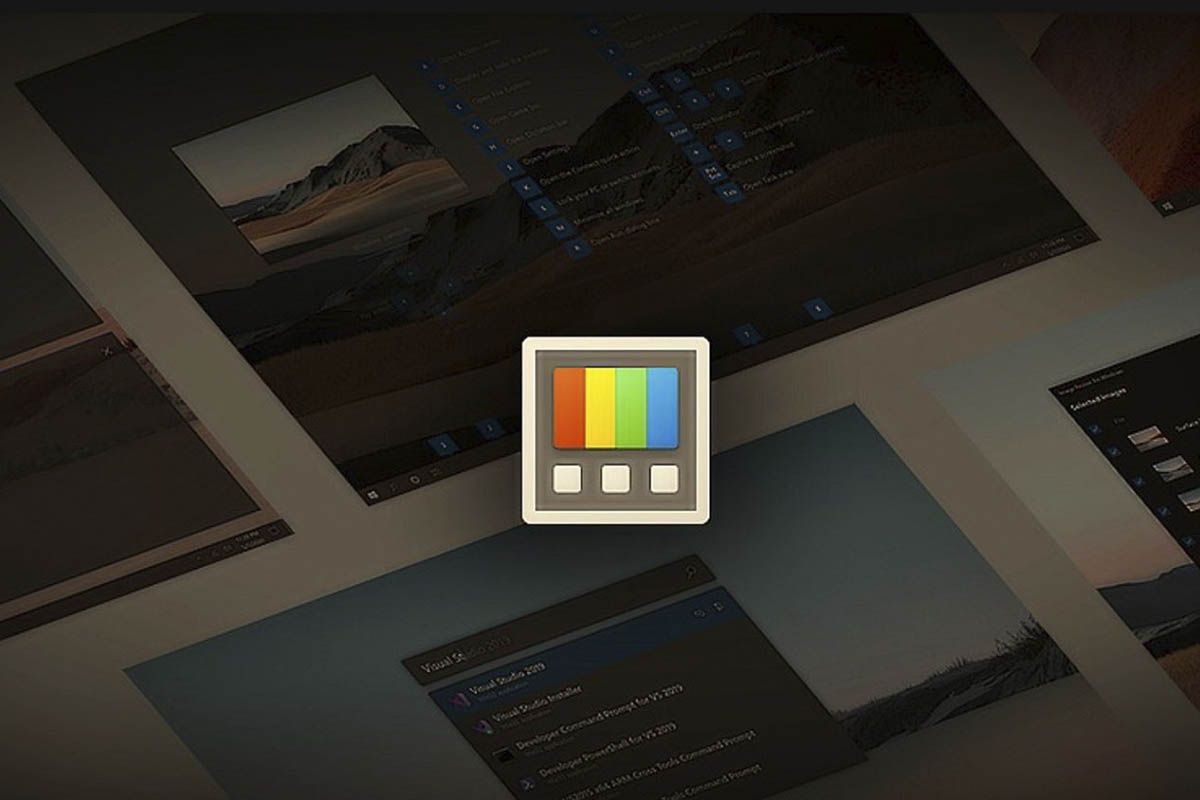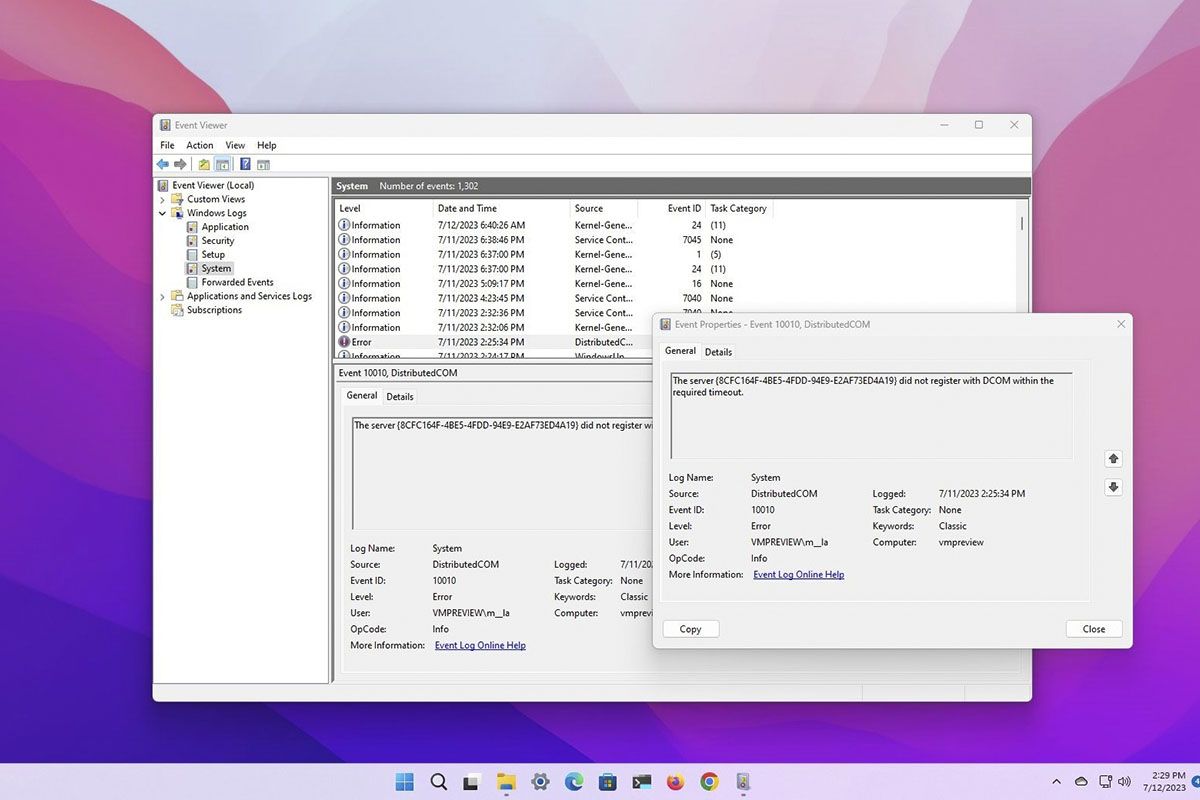如果您使用Windows 11中默認安裝的瀏覽器要訪問網站以及在計算機上下載文件,您肯定會問以下內容:是否可以更改從MicoroSft Edge下載的文件保存的文件夾?
這個問題的答案是“是的”。像您可以在Windows 11中安裝的其他瀏覽器一樣,Microsoft Edge有一個部分您可以簡單而快速地更改下載文件夾。
因此,您不會浪費時間尋找本節,在本文中,我們將在幾個步驟中解釋如何選擇下載邊緣文件的文件夾。您唯一需要遵循以下步驟的事情是將瀏覽器更新為最新版本。
如何更改Windows 11上的Microsoft Edge下載文件夾?
在向您展示有關教程之前,我們要澄清它在與Edge兼容的所有操作系統中都起作用,即:Windows 11、10和MacOS。
- 首先你必須在PC上打開Microsoft Edge。
- 在瀏覽器內部,您必須單擊三個小水平點,位於右上角。
- 菜單將通過幾個選項部署,您必須單擊“配置”。
- 然後,您必須輸入稱為“出院”,然後單擊“改變”。
- 最後,s選擇要保存文件的文件夾您可以通過Microsoft Edge下載。
Edge下載文件夾可以根據需要進行多次更改,因為它沒有限制。同樣,這也不需要具有管理員許可為了執行此操作(Windows 11的所有版本都允許更改該文件夾)。